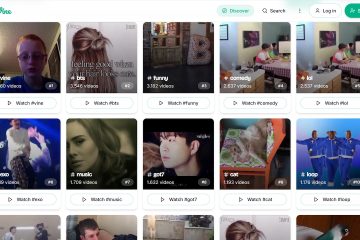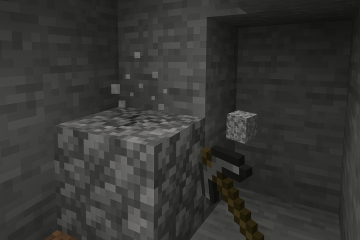A VMware oferece várias soluções de virtualização, sendo as mais populares o VMware ESXi, que faz parte do VMware vSphere – o pacote de virtualização de computação em nuvem.
Embora não tão popular, a VMware também oferece opções de virtualização de desktops na forma de VMware Workstation (Windows, Linux) e VMware Fusion (macOS), e essas são as que discutiremos hoje.
Especificamente, falaremos sobre como começar a usar esses hipervisores, seus mecanismos de trabalho, configurações e aplicativos e outros tópicos importantes que você achará úteis como iniciante.
VMware Workstation and Fusion
Ao contrário do ESXi, o VMware Workstation e o Fusion são hipervisores do tipo 2, o que significa que são instalados em cima de um sistema operacional host, um pouco como outros aplicativos. Eles dependem do sistema operacional subjacente para acesso a recursos e também não são muito escaláveis.
Como tal, esses hipervisores são usados principalmente para criar um ambiente seguro e isolado para testar diferentes sistemas operacionais, diferentes programas em sistemas operacionais diferentes ou máquinas virtuais com especificações diferentes.
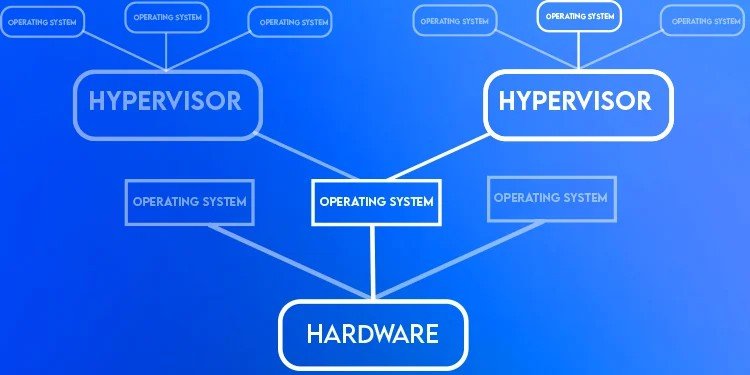
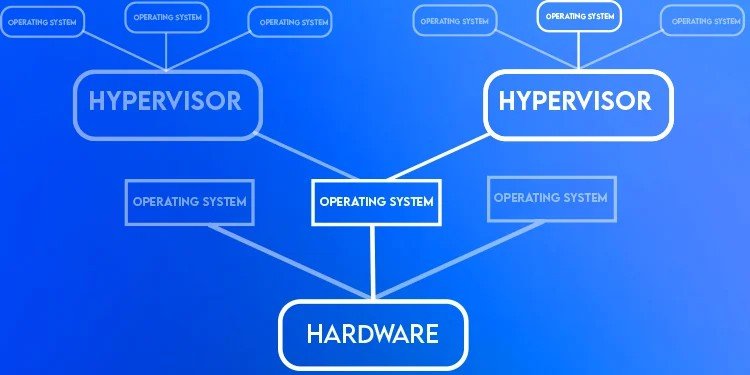
A seguir, vamos falar sobre qual você deve usar. VMware Workstation é a solução de virtualização para Windows e Linux, enquanto VMware Fusion é o equivalente para Mac. Ambos os softwares estão disponíveis nas versões Player (gratuito para uso não comercial) ou Pro (licença premium).
VMware Player é usado para executar uma única VM por vez, principalmente para fins educacionais. Por outro lado, o VMware Pro foi projetado para ambientes profissionais e oferece suporte a recursos adicionais, como uso de várias VMs simultaneamente, rede virtual, clonagem e assim por diante.
Dependendo da plataforma você está usando e seus casos de uso, você deve ser capaz de decidir qual produto VMware usar agora. Depois de tomar a decisão, você pode verificar as seções apropriadas abaixo para ver as etapas detalhadas sobre como instalar o VMware, criar uma VM e definir as configurações mais importantes.
Pré-requisitos para VMware
Primeiro, se você estiver baixando o VMware Fusion, provavelmente desejará obter o destino Versão Tech Preview (universal), uma vez que se destina a Macs Intel e Apple Silicon, enquanto os DMGs mais antigos funcionarão apenas em Macs baseados em Intel.
Se você precisar habilitar manualmente a virtualização de hardware em Intel Macs, você pode fazer isso executando sysctl-a | grep machdep.cpu.features no terminal.
Da mesma forma, em máquinas Windows e Linux, você pode habilitá-lo através do BIOS. Aqui estão os passos para isso:
Ligue seu computador e pressione a tecla BIOS mostrada na tela (Teclas Fn ou Del). No Linux, você também pode acessá-lo através do GNU GRUB cardápio. Para fazer isso com BIOS, pressione e mantenha pressionada a tecla Shift. Com UEFI, pressione Esc algumas vezes ao inicializar. De qualquer forma, no menu GRUB, selecione a opção Configurações de firmware.
 No BIOS, localize a opção de virtualização (AMD-V, SVM, Intel VT-x, VT-d , etc.) nas guias Avançado ou Configuração de CPU.
No BIOS, localize a opção de virtualização (AMD-V, SVM, Intel VT-x, VT-d , etc.) nas guias Avançado ou Configuração de CPU. Ative Virtualização e pressione a tecla mostrada na tela (geralmente F10) para salvar as alterações e saída.
Ative Virtualização e pressione a tecla mostrada na tela (geralmente F10) para salvar as alterações e saída.
Finalmente, no Linux, se você estiver usando uma distribuição de nicho, também deverá certificar-se de que é realmente compatível como sistema operacional host para VMware Workstation.
Criar uma VM no VMware Workstation
Instalar o VMware Workstation no Windows é bastante simples; basta fazer o download e instalá-lo como qualquer outro aplicativo. No Linux, as coisas são um pouco mais complicadas, no entanto. Os usuários geralmente enfrentam problemas com a instalação, principalmente ao instalar o VMware Tools posteriormente.
Como tal, recomendamos consultar este guia detalhado sobre como instalar o VMware no Linux se precisar de ajuda com isso. Mas neste artigo, pularemos a parte de instalação e vamos direto para as etapas para criar sua primeira VM:
Estas foram as etapas básicas para criar uma VM. Depois, você geralmente deseja selecionar a VM e clicar em Editar configurações da VM. Na seção CD/DVD, você pode montar o ISO que usará para instalar o sistema operacional convidado. Feito isso, você pode ligar a VM, instalar o sistema operacional e começar a usá-lo.


A VMware usa o Easy Install para muitos sistemas operacionais populares, graças aos quais a maior parte do processo será simplificada. As etapas exatas serão diferentes dependendo do sistema operacional convidado que você está tentando instalar, mas temos um guia detalhado sobre como instalar o Windows 11 no VMware Workstation, se necessário.
Configurações do VMware em detalhes
Discutimos como definir as configurações necessárias para criar uma VM anteriormente. Mas isso foi só o começo. Você pode levar a personalização muito além, tanto em termos de VMware quanto de VMs específicas.
Opções e recursos gerais


Vamos começar com a barra de menus.
Arquivo: nesta guia, você pode Procurar máquinas virtuais. Isso permitirá que você localize qualquer VM armazenada fora da biblioteca de VM.Conectar ao servidor: permite acessar remotamente uma VM compartilhada hospedada no VMware ESX ou vCenter Server.Exportar para OVF: Permite converter a VM do formato.vmx para.ovf. O formato OVF contém especificações completas da VM, o que é muito útil para migrar VMs.Mapear disco virtual: permite mapear um disco virtual e torná-lo acessível diretamente da máquina host. Editar: nesta guia, o Editor de rede virtual permite gerenciar configurações avançadas para a rede virtual e os adaptadores.
Preferências do VMware


Como o nome indica, as Preferências ficam por conta do usuário, mas falaremos sobre as mais importantes e nossas recomendações abaixo:
Workspace: Nesta guia, você pode definir o padrão local para VMs. Você também deve configurar se deseja habilitar todas as pastas compartilhadas por padrão e se deseja manter as VMs em execução após o fechamento da estação de trabalho.Entrada: nesta guia, você pode escolher como a estação de trabalho captura as teclas e a entrada do mouse.Teclas de atalho: Aqui, você pode modificar vários atalhos de teclado. O importante é Ctrl + Alt, que libera o controle da VM atual.Exibir: aqui, você pode configurar a aceleração de hardware para VMs remotas.Unidade: esta guia permite que você defina a tecla de atalho do menu de aplicativos do Unity. Este modo permite que você exiba programas da VM na área de trabalho do sistema operacional host.USB: nesta guia, você pode especificar se um USB recém-conectado deve se conectar ao host, VM ou se você deseja a ser solicitado a cada vez.Atualizações: nesta guia, você pode definir o servidor de atualização ou baixar manualmente os componentes do software. Você também pode habilitar atualizações automáticas para VMware Tools.Memória: nesta guia, você pode alterar a RAM total do host disponível para VMs. Se você estiver executando várias VMs, convém definir esse valor alto. Mas configurá-lo muito alto pode causar thrashing da CPU no host, e configurá-lo muito baixo afetará o número de VMs que você pode executar e seu desempenho. É uma questão de encontrar o ponto ideal de acordo com as especificações do seu sistema.Configurações de memória adicionais: nesta seção, Ajustar toda a memória da VM na RAM do host reservada faz com que as VMs sejam executadas inteiramente na RAM. O desempenho será ótimo, mas o número de VMs que você pode executar será limitado.
Permitir que alguma memória da VM seja trocada permite que o sistema operacional do host troque alguma memória da VM para o disco. Isso permitirá que o número de VMs e seu tamanho de memória sejam maiores, mas pode afetar o desempenho individual. Permitir que a maior parte da memória da VM seja trocada é mais do mesmo – ainda mais VMs, mas com desempenho reduzido.
Configurações da máquina virtual


Agora veremos as configurações e recursos adicionais específicos da VM. Selecione a VM e clique em VM na barra de menus. A primeira opção que vale a pena ver aqui é instantâneo.
Como o nome sugere, tirar um instantâneo captura a VM como ela é, basicamente registrando tudo sobre seu estado atual. Lembre-se de que os instantâneos não são backups. Se o disco base for excluído, você não poderá restaurar a VM usando o instantâneo.
Na guia Gerenciar, as opções Clone e Também vale a pena conferir as opções de Carregar. O upload é autoexplicativo – você pode fazer upload da VM para um servidor vSphere. Clone permite que você crie uma VM clonada, que é uma cópia da original com as mesmas configurações de hardware e software.
Uma VM totalmente clonada é independente da original, e você pode fazer as alterações que desejar o clone. Mas um clone vinculado requer acesso ao original para ser executado. Você também não pode excluir o original sem excluir o clone vinculado.
Se você pressionar CTRL + D ou clicar em Editar configurações da máquina virtual, poderá acessar algumas opções adicionais. Já configuramos a maioria das coisas na guia Hardware ao criar a VM, mas vale a pena verificar novamente a seção Disco rígido. Você pode realizar operações como desfragmentação, expandir o tamanho do vdisk e compactar o vdisk aqui (retorne o espaço não utilizado ao host).

Na guia Opções, recomendamos primeiro configurar Pastas compartilhadas de sua preferência. Em seguida, você deve verificar Snapshots (ao desligar) e AutoProtect (criação automática de snapshots). Na guia Isolamento de convidado, você pode arrastar e soltar e copiar e colar entre o host e o convidado.
A guia Avançado tem algumas configurações menores que você pode verificar, como registro automático (útil para solução de problemas) e limpeza automática de disco.
As versões VMware Workstation lançadas antes de fevereiro de 2022 também permitem que você virtualize uma máquina física. Isso não é algo comum, mas para certas coisas, como consolidação de servidores, pode vir em apuros.
Instalação do VMware Tools
O VMware Tools é um conjunto de utilitários que permite o suporte para vários recursos do VMware, como pastas compartilhadas, área de transferência compartilhada, sincronização de relógio, etc., e o mais importante, oferece uma atualização de desempenho significativa.
A instalação do VMware Tools em convidados do Windows é bastante simples – basta selecionar VM > Install VMware Tools e seguir as instruções na tela no assistente de instalação.
O mesmo não pode ser dito para convidados Linux. As distribuições mais populares incluem o Open VM Tools (a implementação de código aberto do VMware Tools) durante a instalação do SO. Portanto, geralmente, o VMware Tools não é necessário. Mas quando você precisa instalar manualmente o VMware Tools, o processo é um pouco complicado. Assim, recomendamos consultar o guia vinculado para obter as etapas completas sobre como instalar o VMware Tools em um convidado Linux.
VMware Fusion


O VMware Fusion costumava ser compatível com Intel-Somente Macs, mas como mencionamos anteriormente, a versão Tech Preview lançada recentemente também funcionará em Silicon Macs. A interface do usuário pode ser diferente, mas a maioria das coisas sobre as quais falamos até agora, desde as etapas para criar uma VM e as várias configurações, serão semelhantes.
Mas com isso dito, temos um artigo detalhado sobre o VMware Fusion, que inclui etapas completas para instalar o Fusion e criar e configurar sua primeira VM, que pode ser útil.